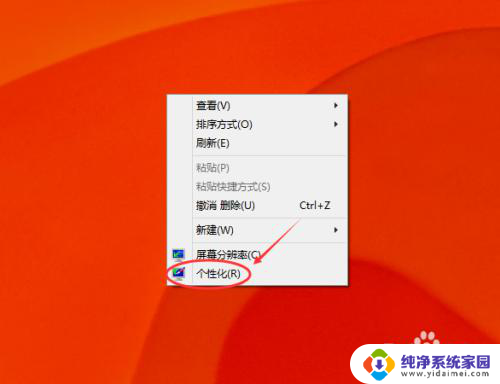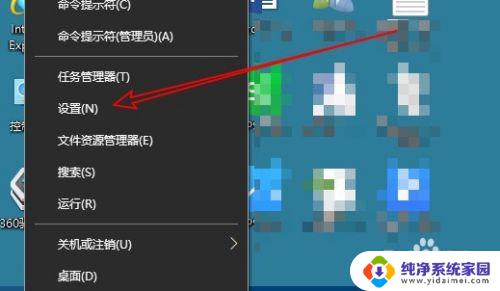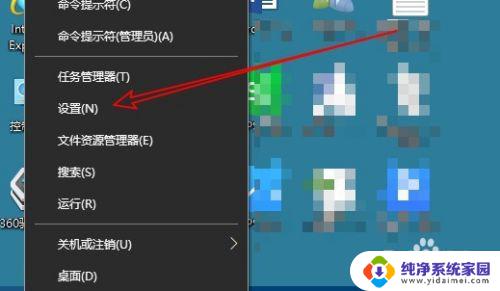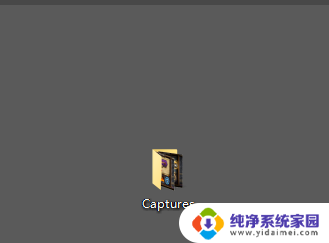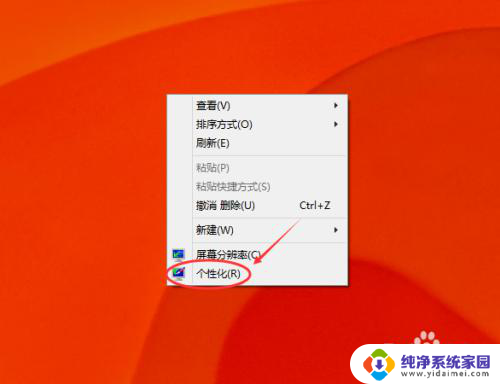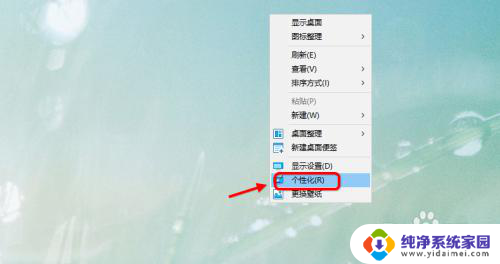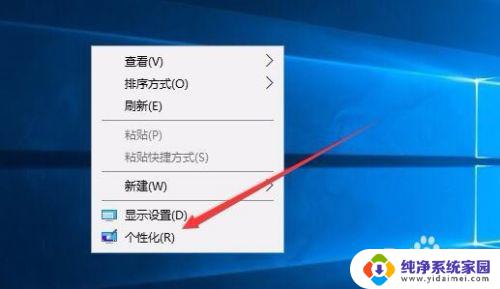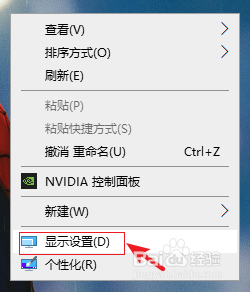windows10屏保在哪里设置 Win10屏保设置步骤
在Windows 10操作系统中,屏保是一种可以在计算机空闲时自动启动的功能,许多用户可能会困惑于如何在Windows 10中设置屏保。幸运的是这个过程非常简单而且只需几个简单的步骤。在本文中我们将探讨Windows 10屏保设置的步骤,以帮助您轻松地自定义和配置屏保选项。无论您是喜欢美丽风景、抽象艺术还是个性图片,Windows 10都提供了丰富多样的屏保选择,让您的计算机在空闲时焕发出独特的魅力。
方法如下:
1.在Win10系统桌面的空白处右键,点击弹出菜单的个性化。如下图所示。
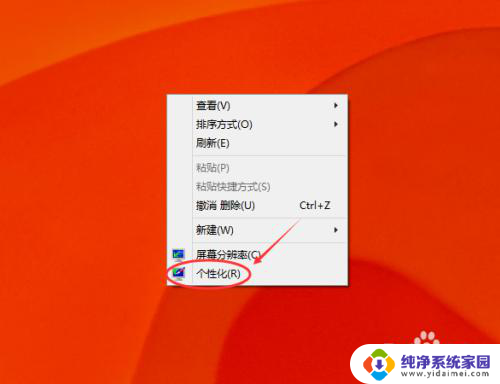
2.点击在个性化窗口右下方的屏幕保护程序,如下图所示。
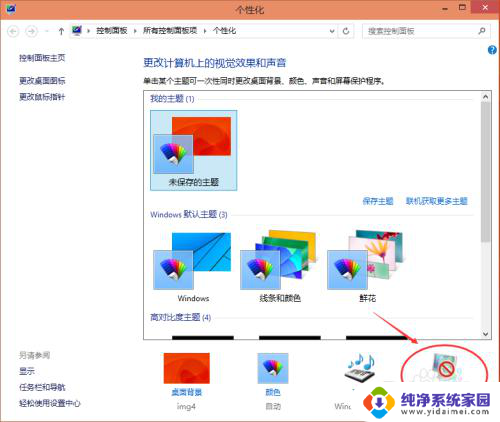
3.点击屏幕保护程序后,弹出屏幕保护程序设置对话框。这里可以看到Win10默认的屏幕保护程序是无,如下图所示。
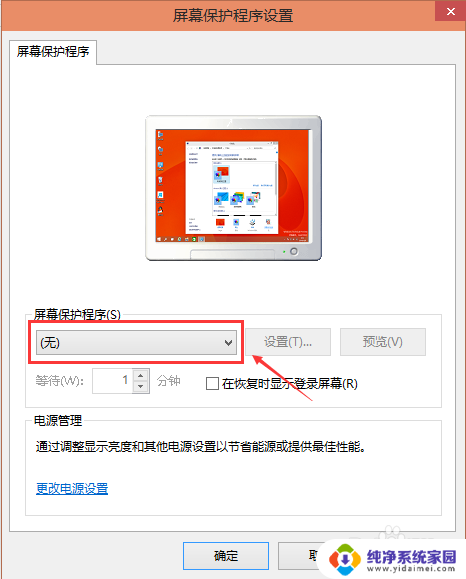
4.选择自己喜欢的屏幕保护程序,也可以自己下载屏保程序。设置好屏保后,可以先预览一下看看效果,选择等待时间。如下图所示。
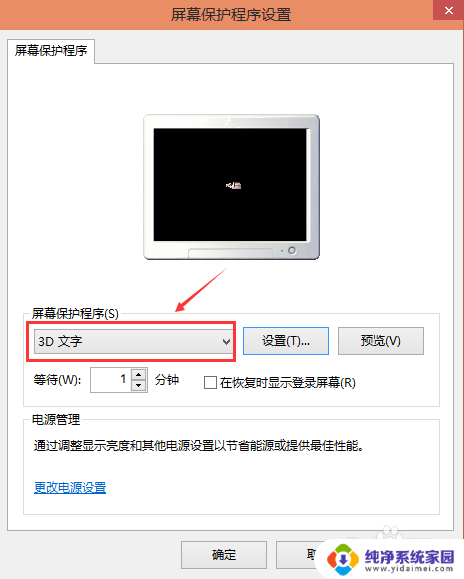
5.屏保程序选择的是3D文字时,可以点击旁边的设置按钮对屏保程序进行相关的设置。如下图所示。
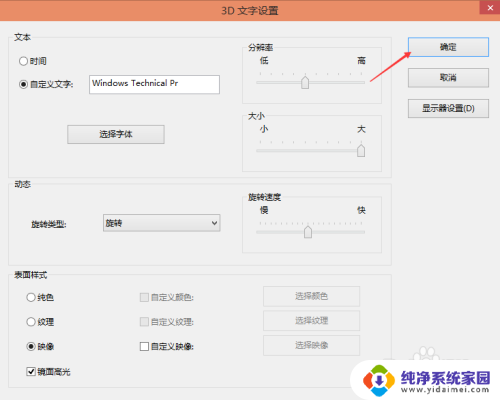
6.其他屏保程序就不可以进行设置了,如下图所示。

7.气泡的屏保效果,如下图所示。
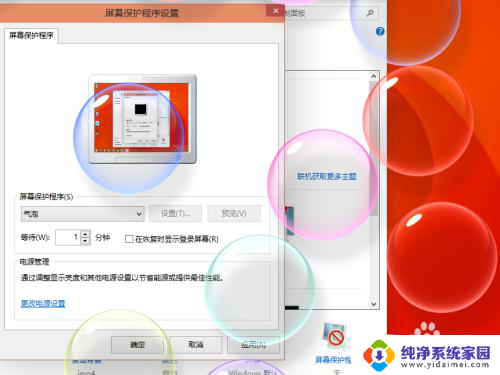
以上就是Windows 10屏保设置的全部内容,如果您遇到了这种问题,可以尝试按照以上方法解决,希望对大家有所帮助。